Раздел: Документация
0 ... 46 47 48 49 50 51 52 ... 149  Рис. 7.12. Вид детали,разными линиями 12.Текущим в данный момент является слой Штриховые. Это отражает и панель свойств (см. рис. 7.12). Выберите линию, представляющую контур детали (синюю), и обратите внимание на панель свойств, в которой теперь указаны такие свойства линии: слой — Основные, а цвет, тип и вес — ByLayer (ПОСЛОЮ). 13.Вызовите команду Properties (Свойства) из меню Modify (Редакт), после чего появится палитра свойств для линии, выбранной в пункте 12 (рис. 7.13). Обратите внимание, что слой, цвет, тип и вес линии такие же, как в панели СВОЙСТВ, v Содержимое палитры свойств меняется в зависимости от типа и количества выбранных объектов. Вы можете сначала вызвать палитру, а затем выбрать один или более объектов либо сделать наоборот: сначала выбрать объекты, а потом вызвать палитру. Будучи однажды открытой, палитра остается на экране до тех пор, пока вы не щелкнете на кнопке закрытия палитры. Используя комбинацию клавиш Ctrl+1, можно убирать палитру с экрана и вызывать ее вновь. При выборе сразу нескольких объектов в верхней части палитры появляется список. В нем можно указать объект, свойства которого требуется изменить. 14.Изменим цвет выбранной линии. Для этого в палитре свойств щелкните мышью на строке свойства Color (Цвет), а затем, щелкнув на кнопке со стрелкой, разверните список возможных значений этого свойства. Выберите в нем красный цвет. Закройте палитру свойств и посмотрите на панель свойств — теперь цвет объекта в ней задан явно и не зависит от слоя. Аналогичные изменения можно произвести и с помощью панели свойств. 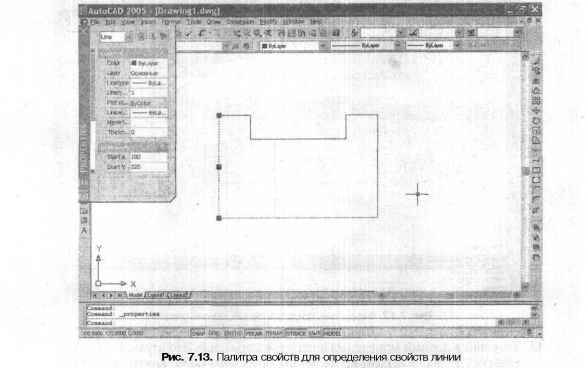 ПРИМЕЧАНИЕ- Если цвет, вес и тип линий объекта определяются по слою (заданы как Вуизуег(ПОСЛОЮ)), вы можете изменить эти свойства, переместив объект на другой спой. Для этого достаточно изменить значение свойства Layer (Спой) объекта. Выполняя данноевы наверняка заметили, что, прежде чем чер- тить линию с теми или иными свойствами, мы делали текущим соответствующий слой. Однако в программе AutoCAD, для того чтобы создать объект с определенным цветом, типом и весом линий, можно использовать также специальные команды: Linetype (Типы линий), Lineweight (Вес линий) и Color (Цвет), которые находятся в меню Format (Формат). Рассмотрим, как эти команды работают. 15. Отмените выбор объектов, нажав для этого клавишу Esc. Вызовите команду Linetype (Типы линий) из меню Format (Формат), в результате чего на экране отобразится диалоговое окно Linetype Manager (Диспетчер типов линий), показанное на рис. 7.14. Свойства объектов 161 Ш Linetype Manager - - Lrmtypo №еп " [Show al ЬтШурад Щ Glmallln- £want J I Shew detek . Ottcrpbon lACADJSD0200 JACADJS004W100 Continuous -ISO long dash dot —Continuous Рис. 7.14. Диалоговое окноManager Оно похоже на диалоговое окно Select Linetype (Выбор типа линий), которое применяется для назначения типов линий слоям (см. рис. 7.10). Но если тип линий назначен с помощью диалогового окна Linetype Manager (Диспетчер типов линий), он присваивается не слоям, а объектам. В этом случае черчение объектов будет выполняться заданными линиями независимо от установок слоя (если только в окне не выбрано значение ByLayer (ПОСЛОЮ)). Когда тип линии выбирается с помощью команды Layer (Слои) (в диалоговом окне Layer Properties Manager (Диспетчер свойств слоев)), назначение типа линии осуществляется для слоя. Пока вы не приобретете достаточного опыта в использовании обоих методов, их совместное применение в одном чертеже может привести к путанице. 16.Выберите из списка в диалоговом окне Linetype Manager (Диспетчер типов линий) тип линий Continuous и один раз щелкните на кнопке Current (Текущий) либо дважды щелкните на строке с этим типом линий. Закройте окно, щелкнув на кнопке ОК. Данный тип линий будет оставаться текущим до тех пор, пока вы не выберете другой. 17.Текущим сейчас является слой Штриховые (для него заданы зеленые штриховые линии). Вызовите команду Line (Отрезок) и начертите несколько линий. Вы получите зеленые непрерывные линии (зеленые, поскольку они расположены в слое Штриховые, непрерывные — потому что текущим установлен этот тип линий). 18.Еще раз вызовите диалоговое окно Linetype Manager (Диспетчер типов линий) и установите текущим тип ByLayer (ПОСЛОЮ). Теперь при последующем черчении объекты будут наследовать тип линий, назначенный для слоя, что более удобно. 19.Вызовите команду Lweight (Вес линии) из меню Format (Формат), после чего появится диалоговое окно Lineweight Settings (Параметры весов линий), показанное на рис. 7.15. Его функции подобны функциям диалогового окна Linetype 6 Зак 874 I
:ssssss»8si::ss:isis £ofeL ByLayer В OK jl Cancel [f Help Рис. 7.16. Диалоговое окно Select Color, вызываемое с помощью команды Color 21. Используя команды Lweight (Вес линии) и Color (Цвет) из меню Format (Формат), назначьте вес и цвет линий для вновь создаваемых объектов и начертите несколько линий. Это позволит вам лучше понять действия, производи- rw п т*Л ». Г1ЖТ ТТ SO 0 ... 46 47 48 49 50 51 52 ... 149
|
